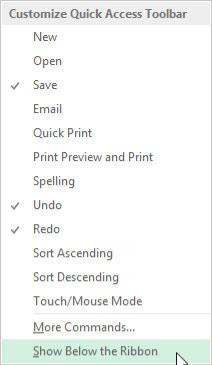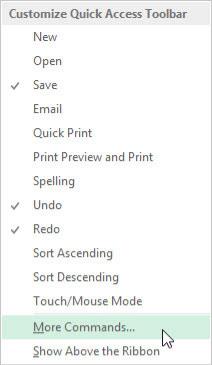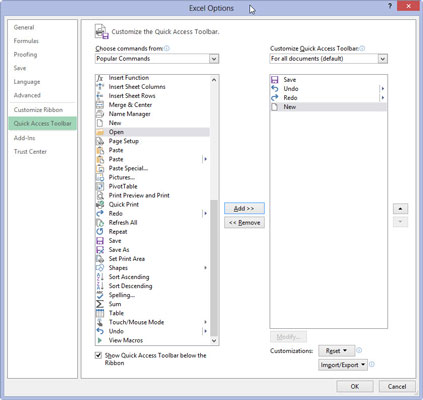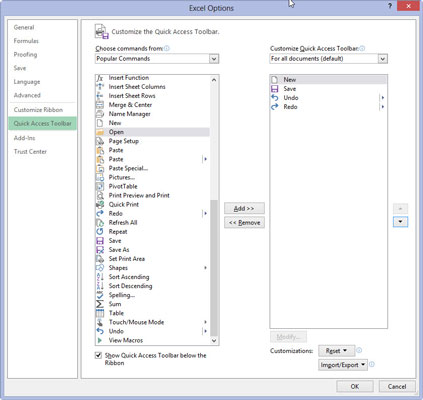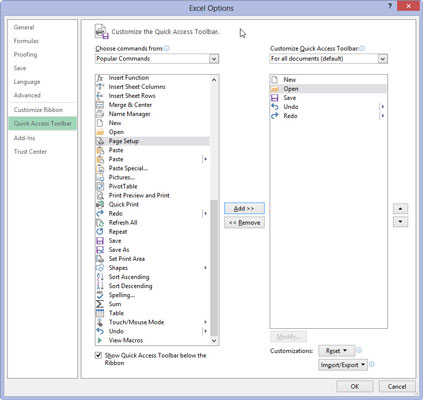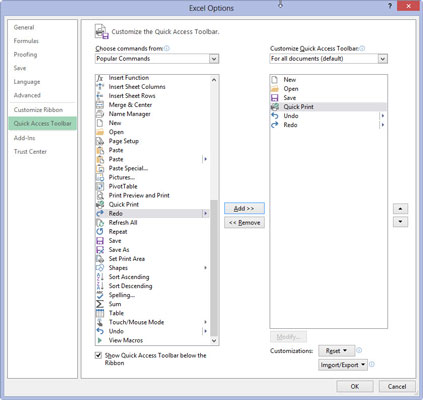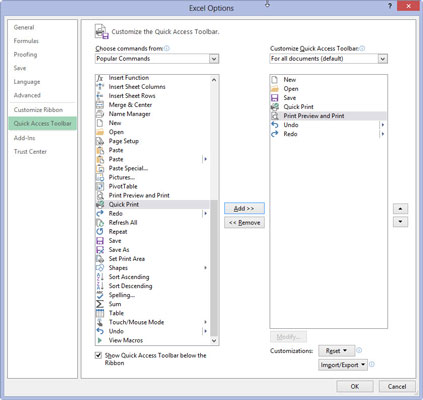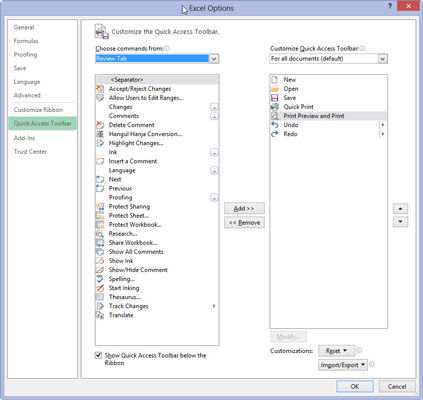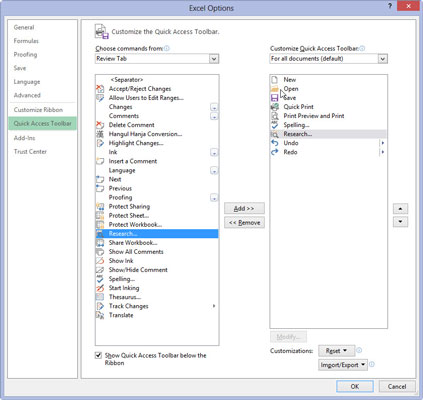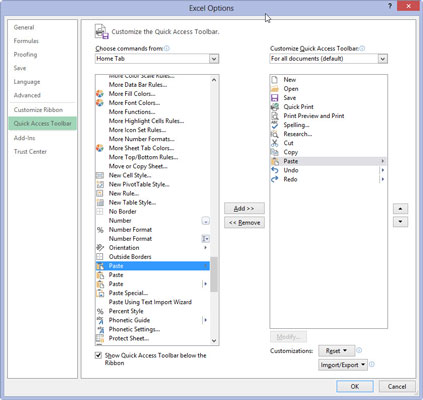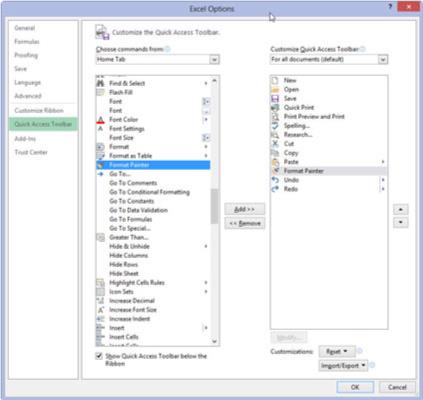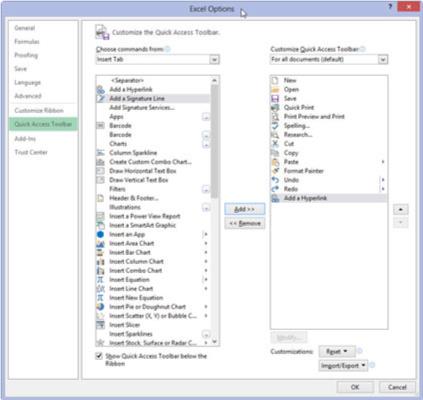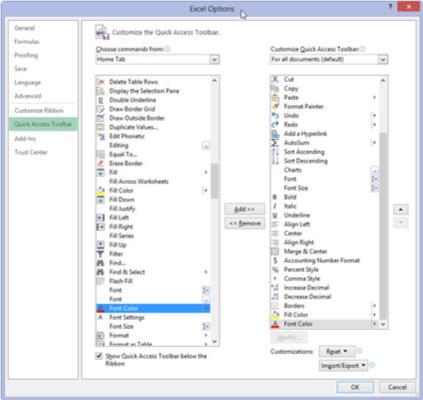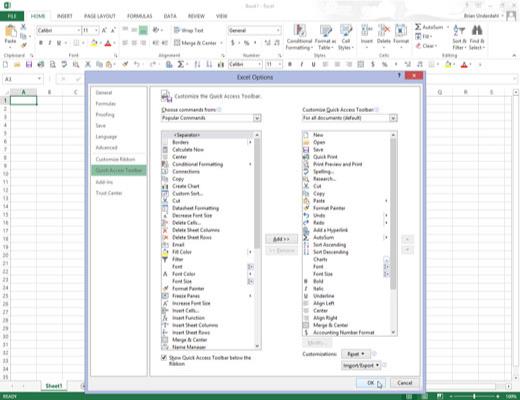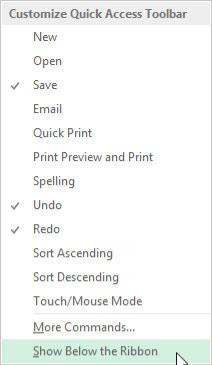
Кликните на дугме Прилагоди траку са алаткама за брзи приступ на крају траке са алаткама за брзи приступ, а затим кликните на опцију Прикажи испод траке.
Када испуњавате траку са алаткама за брзи приступ дугмадима, потребно је да поставите траку испод траке тако да не препуни име тренутне датотеке радне свеске.
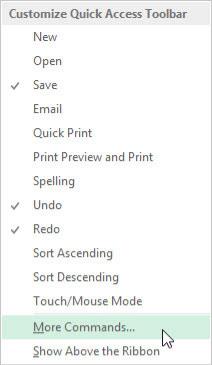
Поново кликните на дугме Прилагоди траку са алаткама за брзи приступ и овог пута кликните на опцију Још команди.
Екцел отвара дијалог Екцел опције са изабраном картицом на траци са алаткама за брзи приступ. Оквир са листом Прилагоди траку са алаткама за брзи приступ на десној страни овог дијалога приказује сва три подразумевана дугмета редоследом којим се сада појављују на траци са алаткама.
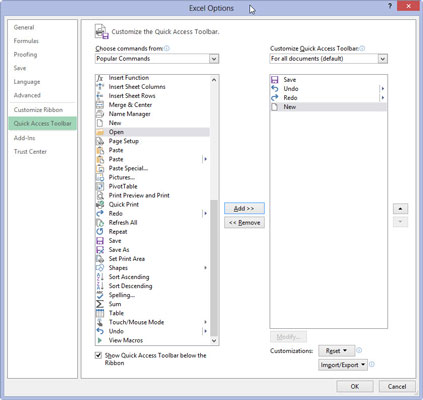
Кликните на опцију Нова на листи популарних команди, а затим на дугме Додај.
Екцел додаје командно дугме Ново на крају траке са алаткама означено појавом дугмета Ново на дну листе у оквиру листе Прилагоди траку са алаткама за брзи приступ на десној страни.
Кликните на опцију Нова на листи популарних команди, а затим на дугме Додај.
Екцел додаје командно дугме Ново на крају траке са алаткама означено појавом дугмета Ново на дну листе у оквиру листе Прилагоди траку са алаткама за брзи приступ на десној страни.
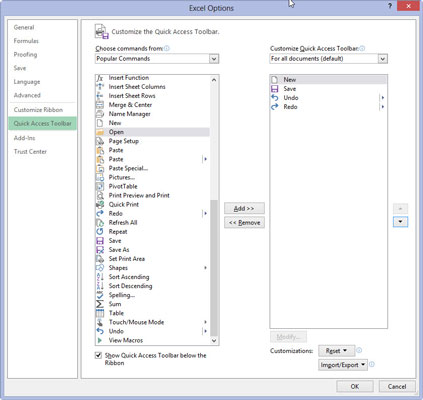
Кликните на дугме Помери нагоре (са троуглом окренутим нагоре) три пута да бисте померили дугме Ново на врх листе Прилагоди траку са алаткама за брзи приступ и на прву позицију на траци са алаткама за брзи приступ.
Дугме Ново је сада испред дугмета Сачувај на траци са алаткама.
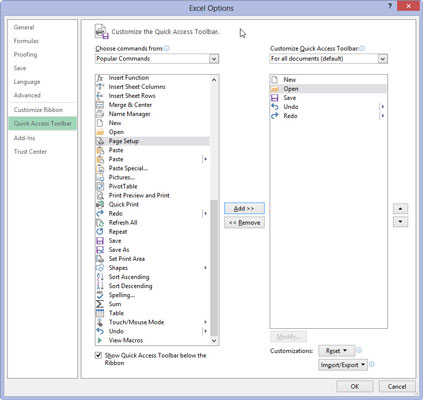
Кликните на опцију Отвори у пољу са листом Популарне команде са леве стране, а затим кликните на дугме Додај.
Екцел умеће дугме Отвори у оквир са листом Прилагоди траку са алаткама за брзи приступ између дугмета Ново и Сачувај, што је управо место где се појављује на стандардној траци са алаткама.
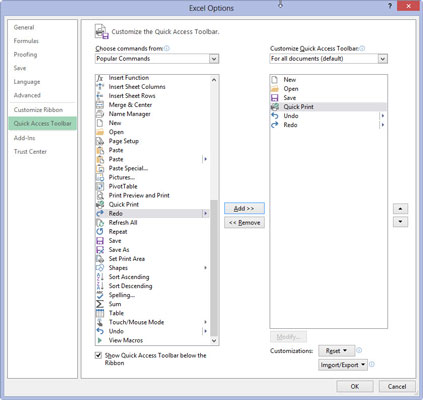
Кликните на дугме Сачувај у пољу са листом Прилагоди траку са алаткама за брзи приступ са десне стране да бисте изабрали ово дугме. Затим кликните на опцију Брзо штампање у пољу са листом Популарне команде са леве стране и кликните на дугме Додај.
Екцел умеће дугме Брзо штампање после дугмета Сачувај.
Кликните на дугме Сачувај у пољу са листом Прилагоди траку са алаткама за брзи приступ са десне стране да бисте изабрали ово дугме. Затим кликните на опцију Брзо штампање у пољу са листом Популарне команде са леве стране и кликните на дугме Додај.
Екцел умеће дугме Брзо штампање после дугмета Сачувај.
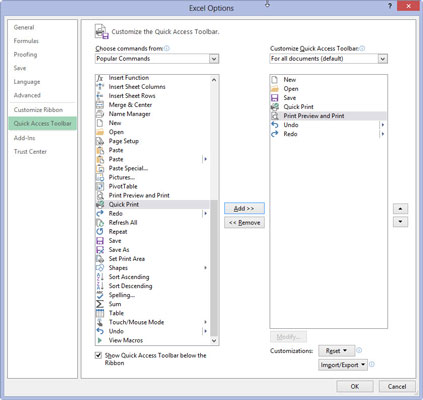
Кликните на дугме Преглед и штампање штампања при дну оквира са листом Популарне команде, а затим кликните на дугме Додај.
Екцел умеће дугме Преглед штампања и штампање после дугмета за брзо штампање у оквиру са листом Прилагоди траку са алаткама за брзи приступ.
Сада морате да додате дугмад Правопис и Истраживање. Оне се налазе на картици Преглед у програму Екцел 2013. Пре него што можете да додате дугмад на траку са алаткама за брзи приступ, морате да замените Популарне команде картицом Преглед тако што ћете изабрати ову опцију на падајућој листи Одабери команде из.
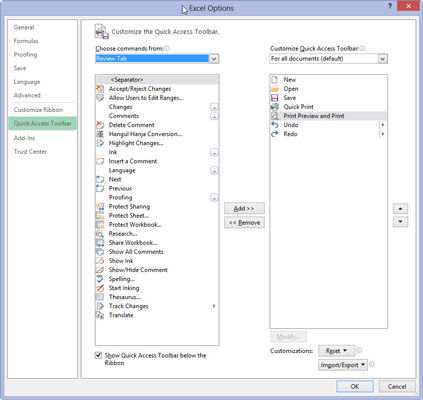
Кликните на дугме Одабери команде из падајућег менија, а затим кликните на картицу Преглед на падајућој листи.
Екцел сада приказује сва командна дугмад на картици Преглед на траци у пољу са листом испод.
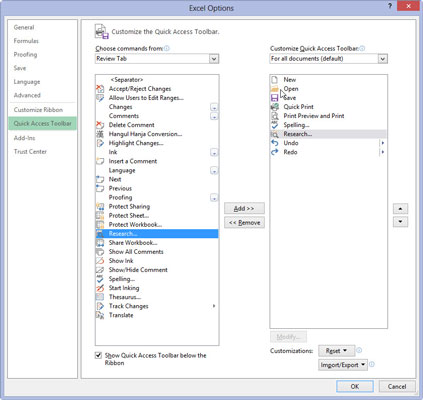
1
Додајте дугмад Правопис и Истраживање из оквира са листом картице Преглед у оквир са листом Прилагоди траку са алаткама за брзи приступ и поставите их тако да се појављују једно за другим након дугмета Преглед и штампање штампања.
Затим морате да додате дугмад Цут, Цопи, Пасте и Формат Паинтер на траку са алаткама за брзи приступ. Ова командна дугмад се налазе на картици Почетак.
1
Додајте дугмад Правопис и Истраживање из оквира са листом картице Преглед у оквир са листом Прилагоди траку са алаткама за брзи приступ и поставите их тако да се појављују једно за другим након дугмета Преглед и штампање штампања.
Затим морате да додате дугмад Цут, Цопи, Пасте и Формат Паинтер на траку са алаткама за брзи приступ. Ова командна дугмад се налазе на картици Почетак.
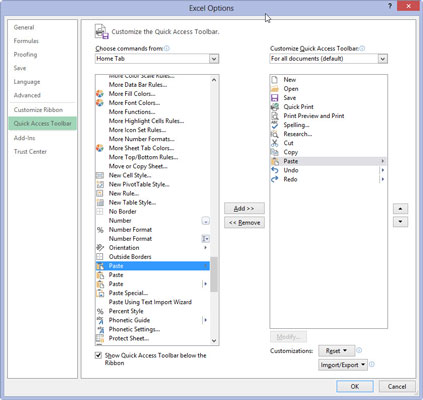
1
Кликните на картицу Почетна на падајућој листи Цхоосе Цоммандс Фром, а затим додајте дугмад Цут, Цопи и Пасте на траку са алаткама за прилагођавање брзог приступа овим редоследом испред дугмета Ундо.
Имајте на уму да када додајете дугмад Копирај и Налепи која Одабери команде из приказује више од једног дугмета за ове опције. Прва дугмад Копирај и Налепи су обична командна дугмад која су се налазила на Стандардној траци са алаткама.
Друго дугме Копирај и налепи (са иконом дугмета за наставак) приказује дугме падајућег менија које, када се кликне, отвара мени са свим опцијама Копирај и Налепи. Можете додати било који, иако су они са падајућим менијима много разноврснији.
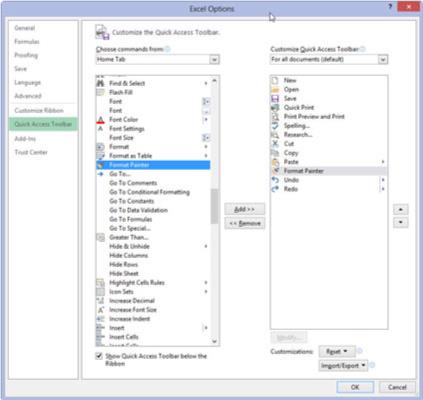
1
Кликните на опцију Формат Паинтер у оквиру са листом картице Почетна, а затим кликните на дугме Додај.
Екцел додаје дугме Формат Паинтер после дугмета Пасте у оквиру са листом Прилагоди траку са алаткама за брзи приступ на десној страни.
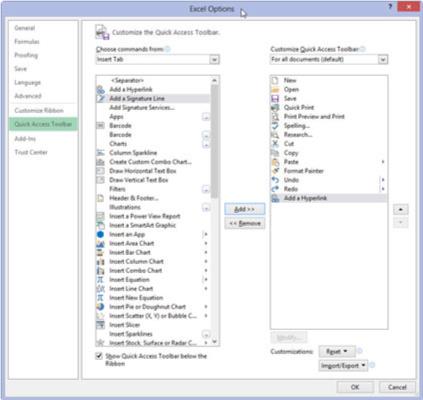
1
Кликните на дугме Понови у пољу са листом Прилагоди траку са алаткама за брзи приступ да бисте изабрали његову икону, кликните на картицу Уметање на падајућој листи Одабери команде из, а затим додајте дугме Додај хипервезу на траку са алаткама за брзи приступ.
Додајте преостала дугмад Стандардне траке са алаткама — АутоСум, Сорт Асцендинг, Сорт Десцендинг и Цхартс — на траку са алаткама за брзи приступ.
Дугмад АутоСум, Сорт А то З и Сорт З то А доступна су у оквиру са листом картице Почетна, а дугме Цхартс (најближа ствар Чаробњаку графикона у програму Екцел 2013) је у оквиру са листом Уметање картице.
1
Кликните на дугме Понови у пољу са листом Прилагоди траку са алаткама за брзи приступ да бисте изабрали његову икону, кликните на картицу Уметање на падајућој листи Одабери команде из, а затим додајте дугме Додај хипервезу на траку са алаткама за брзи приступ.
Додајте преостала дугмад Стандардне траке са алаткама — АутоСум, Сорт Асцендинг, Сорт Десцендинг и Цхартс — на траку са алаткама за брзи приступ.
Дугмад АутоСум, Сорт А то З и Сорт З то А доступна су у оквиру са листом картице Почетна, а дугме Цхартс (најближа ствар Чаробњаку графикона у програму Екцел 2013) је у оквиру са листом Уметање картице.
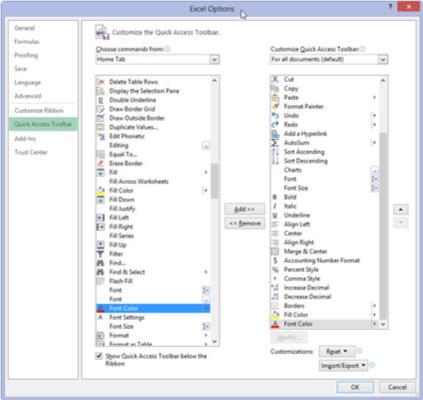
1
Додајте дугмад на траци са алаткама Форматирање на траку са алаткама за брзи приступ редоследом којим се појављују.
Трака са алаткама за форматирање садржи све алате који се налазе на картици Почетна.
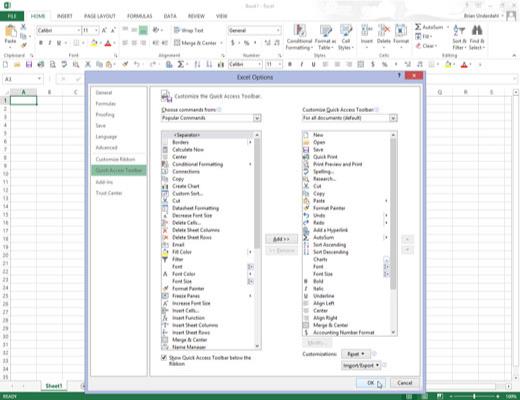
1
Кликните на дугме ОК да бисте затворили дијалог Екцел опције и вратили се у прозор програма Екцел.
Ваша трака са алаткама за брзи приступ сада треба да има иста дугмад као приказана.